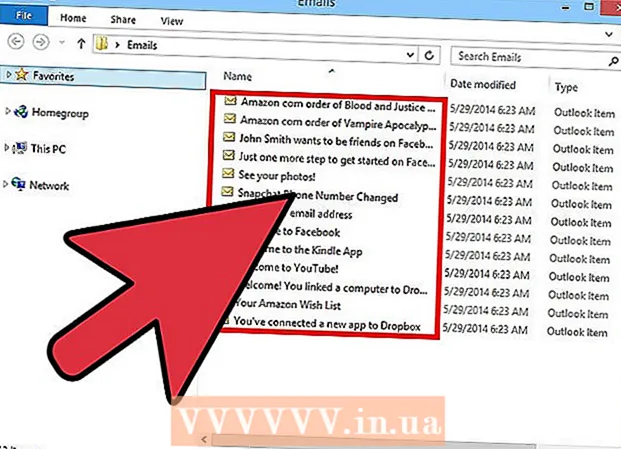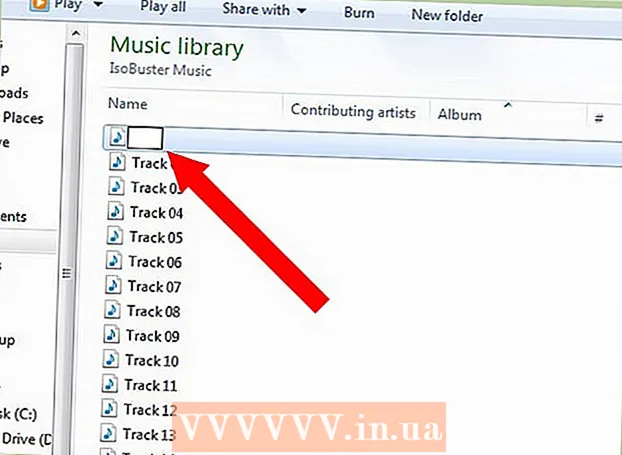লেখক:
Louise Ward
সৃষ্টির তারিখ:
6 ফেব্রুয়ারি. 2021
আপডেটের তারিখ:
1 জুলাই 2024

কন্টেন্ট
এই উইকিও আপনাকে শিখায় কিভাবে আপনার ক্যারিয়ারের মোবাইল ডেটা পরিকল্পনা অ্যাপ্লিকেশন স্টোর থেকে ডাউনলোড করার জন্য যখন কোনও ওয়াই-ফাই সংযোগ নেই তখন কীভাবে ব্যবহার করবেন।
পদক্ষেপ
পদ্ধতি 3 এর 1: আইফোন এ ডাউনলোড করুন
আইফোনের সেটিংস বিভাগটি খুলুন। অ্যাপটির হোম স্ক্রিনে ধূসর গিয়ার আইকন রয়েছে।

ক্লিক ওয়াইফাই. এই বিকল্পটি সেটিংস মেনুটির শীর্ষে রয়েছে।
সুইচটি সোয়াইপ করুন ওয়াইফাই আইফোনটিতে ওয়াই-ফাই বন্ধ করতে (সাদা) অফ করুন। আপনি যতক্ষণ না এটি চালু করেন ততক্ষণ আপনার ফোন ইন্টারনেট সংযোগ হারাবে সেলুলার তথ্য (সেলুলার তথ্য).

স্ক্রিনের উপরের বাম কোণায় ফিরে বোতাম টিপুন এবং আপনি সেটিংস মেনুতে ফিরে আসবেন।
ক্লিক কোষ বিশিষ্ট. এই বিকল্পটি সেটিংসে Wi-Fi বিভাগের ঠিক নীচে।

সুইচটি সোয়াইপ করুন সেলুলার তথ্য টু অন (সবুজ) সেলুলার ডেটা চালু করার পরে, যখন কোনও Wi-Fi নেই তখন আপনি ইন্টারনেটে সংযোগ করার জন্য আপনার ক্যারিয়ারের মোবাইল ডেটা পরিকল্পনাটি ব্যবহার করতে সক্ষম হবেন।
নীচে স্ক্রোল করুন এবং সুইচটি সোয়াইপ করুন অ্যাপ স্টোর টু অন (সবুজ) এই বিকল্পটি সেলুলার ডেটা ব্যবহারের জন্য (সেলুলার ডেটা ব্যবহারের জন্য) শিরোনামে রয়েছে। এটি আপনাকে যখন অ্যাপ্লিকেশন স্টোর ব্রাউজ করার জন্য আপনার ক্যারিয়ার পরিকল্পনাটি ব্যবহার করতে এবং Wi-Fi নেই তখন আপনার আইফোনে অ্যাপ্লিকেশনগুলি ডাউনলোড করার অনুমতি দেবে।
আইফোনে হোম বোতাম টিপুন। এই বোতামটি বৃত্তাকার, পর্দার নীচে অবস্থিত। আপনি সেটিংস থেকে প্রস্থান করবেন এবং হোম স্ক্রিনে ফিরে আসবেন।
অ্যাপ স্টোরটি খুলুন। অ্যাপ্লিকেশন স্টোর অ্যাপটির হোম স্ক্রিনে সবুজ ফ্রেমে একটি সাদা এ-প্রতীক রয়েছে।
আপনি যে অ্যাপটি ডাউনলোড করতে চান তা সন্ধান করুন। আপনি ট্যাবগুলির মাধ্যমে ব্রাউজ করতে পারেন বৈশিষ্ট্যযুক্ত (অফার), বিভাগসমূহ (বিভাগ) এবং শীর্ষ চার্ট (শীর্ষ অ্যাপ্লিকেশন) স্ক্রিনের নীচে সরঞ্জামদণ্ডে বা আপনি বৈশিষ্ট্যটি ব্যবহার করতে পারেন অনুসন্ধান করুন অ্যাপ স্টোরটিতে আপনার প্রয়োজনীয় অ্যাপটি খুঁজতে (অনুসন্ধান) করুন Search
ডাউনলোড শুরু হয়। আপনার ওয়াই-ফাই সংযোগ থাকাকালীন অ্যাপটি সাধারণত ডাউনলোড করুন। সেটিংসে অ্যাপ স্টোরের জন্য যখন কোনও ওয়াই-ফাই এবং মোবাইল ডেটা সক্ষম করা থাকে না, আইফোন অ্যাপস ডাউনলোড করতে ক্যারিয়ারের ইন্টারনেট পরিকল্পনা ব্যবহার করে plan বিজ্ঞাপন
পদ্ধতি 2 এর 2: কম্পিউটারে অ্যাপ্লিকেশনটি ডাউনলোড করুন
আইফোনে সেটিংস খুলুন। অ্যাপটির হোম স্ক্রিনে ধূসর গিয়ার আইকন রয়েছে।
ক্লিক কোষ বিশিষ্ট.
সুইচটি সোয়াইপ করুন সেলুলার তথ্য টু অন (সবুজ) সেলুলার ডেটা চালু করার পরে, যখন কোনও Wi-Fi নেই তখন আপনি ইন্টারনেটে সংযোগ করার জন্য আপনার ক্যারিয়ারের মোবাইল ডেটা পরিকল্পনাটি ব্যবহার করতে সক্ষম হবেন।
ক্লিক ব্যক্তিগত হটস্পট (ব্যক্তিগত হটস্পট). ব্যক্তিগত হটস্পট আপনাকে আপনার ফোনের ইন্টারনেট সংযোগটি Wi-Fi, ব্লুটুথ বা USB এর মাধ্যমে কাছের ডিভাইসে ভাগ করার অনুমতি দেয় share কম্পিউটার আইফোনের মাধ্যমে ইন্টারনেটে সংযুক্ত হবে এবং ক্যারিয়ারের মোবাইল ডেটা পরিকল্পনা ব্যবহার করবে।
সুইচটি সোয়াইপ করুন ব্যক্তিগত হটস্পট টু অন (সবুজ)
- যদি আইফোনে ওয়াই-ফাই বন্ধ থাকে তবে আপনাকে অনুরোধ জানানো হবে Wi-Fi চালু করুন (Wi-Fi চালু) বা শুধুমাত্র ব্লুটুথ এবং ইউএসবি ব্যবহার করুন (কেবলমাত্র ব্লুটুথ এবং ইউএসবি ব্যবহার করুন)।
কম্পিউটারকে আইফোনে সংযুক্ত করুন।
- আপনি যদি সংযোগ করতে চান ওয়াইফাইআপনার কম্পিউটারে Wi-Fi সেটিংসে আইফোন খুঁজুন এবং নির্বাচন করুন।
- আপনি যদি ব্যবহার ব্লুটুথআপনাকে প্রথমে আপনার আইফোনটি কম্পিউটারের সাথে জুড়তে হবে। তারপরে, আপনার কম্পিউটারে Wi-Fi সেটিংসে আপনার আইফোনটি সন্ধান করুন এবং নির্বাচন করুন।
- আপনি যদি তার ব্যবহার করেন ইউএসবি, প্রথমে আইফোনটিকে কম্পিউটারে প্লাগ করুন। তারপরে, আপনার কম্পিউটারের সেটিংসে নেটওয়ার্ক পরিষেবাদির তালিকা থেকে আপনার আইফোনটি সন্ধান করুন এবং নির্বাচন করুন।
আপনার কম্পিউটারে আইটিউনস খুলুন। আপনি আইটিউনস ব্যবহার করে আপনার কম্পিউটারে অ্যাপ স্টোর থেকে আইফোন অ্যাপস ডাউনলোড করতে পারেন।
আপনি যেমনটি চান তেমন আইটিউনস অ্যাপ স্টোর থেকে অ্যাপস ডাউনলোড করুন। আইটিউনস আপনাকে আপনার কম্পিউটারে আইফোন অ্যাপ স্টোরের জন্য ব্রাউজ করতে এবং পরে আপনার আইফোনের সাথে সিঙ্ক করতে অ্যাপ্লিকেশনগুলি ডাউনলোড করতে দেয়। আইফোনটি আপনার কম্পিউটারের ব্যক্তিগত ইন্টারনেট অ্যাক্সেস পয়েন্টে পরিণত হবে এবং আপনার ক্যারিয়ারের দেওয়া মোবাইল ডেটা পরিকল্পনা অ্যাপ্লিকেশনগুলি ডাউনলোড করতে ব্যবহৃত হবে।
আইটিউনস সহ আইফোন সিঙ্ক করুন। যদি আপনার আইফোন আপনার কম্পিউটারের সাথে স্বয়ংক্রিয় সিঙ্ক সেট আপ না করে থাকে তবে আপনাকে এটি ম্যানুয়ালি সিঙ্ক করতে হবে। ক্লিক আইফোন আইকন আইটিউনসে প্লে বোতামের নীচে ক্লিক করুন অ্যাপস (অ্যাপ্লিকেশন) বাম নেভিগেশন মেনুতে, বোতামটি ক্লিক করুন ইনস্টল করুন (ইনস্টল) পাশের অ্যাপ্লিকেশন এবং ক্লিক করুন প্রয়োগ করুন আইটিউনসের নীচের ডান কোণায় (প্রয়োগ করুন)।
- আপনার কম্পিউটারের সাথে আইফোন সিঙ্ক করতে আপনার যদি সমস্যা হয় তবে কীভাবে ইউএসবি বা ওয়াই-ফাইয়ের সাথে সিঙ্ক করবেন তা নেটওয়ার্কে আরও দেখুন।
পদ্ধতি 3 এর 3: কোনও Wi-Fi না থাকলে স্বয়ংক্রিয়ভাবে অ্যাপ্লিকেশনগুলি আপডেট করুন
আইফোনে সেটিংস খুলুন। অ্যাপটির হোম স্ক্রিনে ধূসর গিয়ার আইকন রয়েছে।
নীচে স্ক্রোল করুন এবং আলতো চাপুন আইটিউনস এবং অ্যাপ স্টোর.
সুইচটি সোয়াইপ করুন আপডেট টু অন (সবুজ) এই বিকল্পটি শিরোনামের নীচে স্বয়ংক্রিয় ডাউনলোড (স্বয়ংক্রিয় ডাউনলোড)। আইফোন স্বয়ংক্রিয়ভাবে আপনার ডিভাইসের অ্যাপ্লিকেশনগুলির জন্য আপডেটগুলি ডাউনলোড করবে।
সুইচটি সোয়াইপ করুন সেলুলার ডেটা ব্যবহার করুন (মোবাইল ডেটা ব্যবহার) থেকে (সবুজ) পজিশনে। অ্যাপ্লিকেশন আপডেটগুলি স্বয়ংক্রিয়ভাবে ডাউনলোড করতে আইফোন আপনার ক্যারিয়ারের মোবাইল ডেটা পরিকল্পনা ব্যবহার করবে।
- আইফোনটি Wi-Fi এর সাথে সংযুক্ত থাকলে আপডেটটি ডাউনলোড করতে এখনও Wi-Fi ব্যবহার করবে। মোবাইল ডেটা কেবল তখনই ব্যবহার করা হবে যখন কোনও Wi-Fi নেটওয়ার্ক উপলব্ধ নেই।
সতর্কতা
- ডাউনলোড করা ফাইলটি যদি 100 এমবি থেকে বড় হয় তবে আপনি অ্যাপ স্টোর থেকে ওয়াই-ফাই ছাড়া অ্যাপস ডাউনলোড করতে পারবেন না। এটি আইফোনের আইওএস দ্বারা নির্ধারিত সফ্টওয়্যার সীমা এবং এটি বাড়ানো যায় না।
- কিছু ক্যারিয়ারগুলি তাদের ডেটা পরিকল্পনা বা / এবং তাদের ডিভাইস সেটিংসে ব্যক্তিগত হটস্পট বৈশিষ্ট্যটি অক্ষম করে।
- আইটিউনস অ্যাপ স্টোর ম্যাক অ্যাপ স্টোর থেকে আলাদা। আপনি আইটিউনসে আইফোন অ্যাপটি ডাউনলোড করতে পারেন এবং পরে আপনার আইফোনের সাথে সিঙ্ক করতে পারেন।
- স্বয়ংক্রিয় আপডেটগুলি চালু করতে সক্ষম হতে আপনাকে অবশ্যই আপনার অ্যাপল আইডিতে সাইন ইন করতে হবে।